wps文档删除底纹横线的教程
2023-02-01 10:05:58作者:极光下载站
wps软件在其它办公软件的支持下拥有着许多强大的功能,并且还为用户提供了编辑多种文件的权利,很好的满足了用户不同的编辑需求,整体来说wps是一款深受用户喜爱的办公软件,给用户带来了许多的便利,当用户在wps软件中编辑文档文件时,就可以按照自己的需求来设置格式样式,其中就会有用户给文字段落设置上底纹样式,那么当用户给文字段落设置上底纹横线后,再不需要的情况下怎么将其删除呢,其实删除的过程并不复杂,简单的打开边框和底纹窗口,并在底纹选项卡中将图案样式设置为清除状态即可删除,具体的删除过程就让小编来向大家介绍一下吧,希望对大家有一定的帮助。

方法步骤
1.用户在wps软件中打开wps文档,并进入到编辑页面上
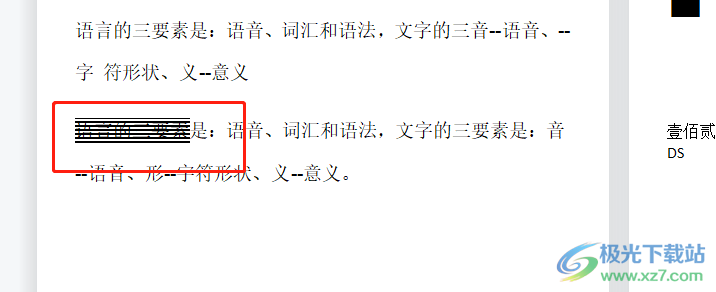
2.接着用户选中其中自己设置上的底纹横线,然后在菜单栏中点击开始选项,将会显示出相关的选项卡,用户直接选择边框图标
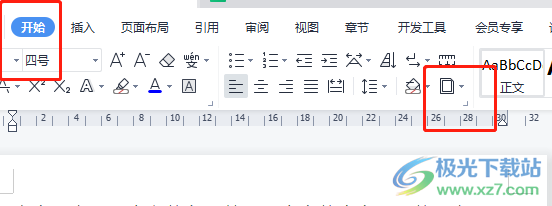
3.这时会拓展出边框选项卡,用户选择位于底部的边框和底纹选项
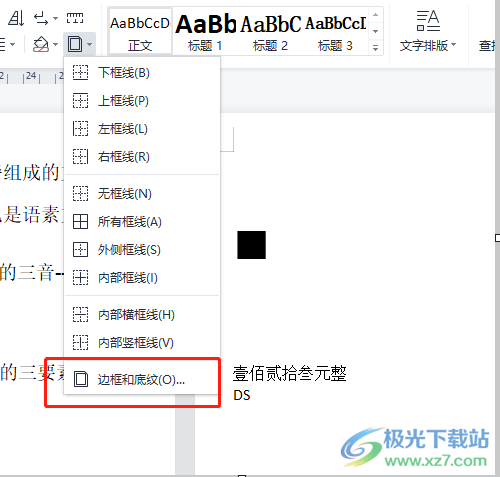
4.将会打开边框和底纹窗口,用户首先将选项卡切换到底纹选项中
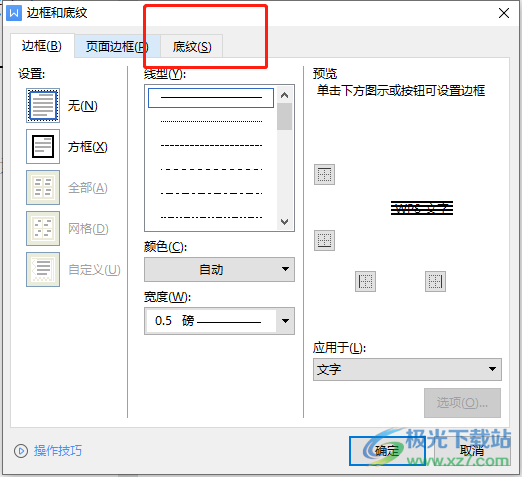
5.在显示出来的选项中,需要将位于图案板块的样式选项设置为清除样式
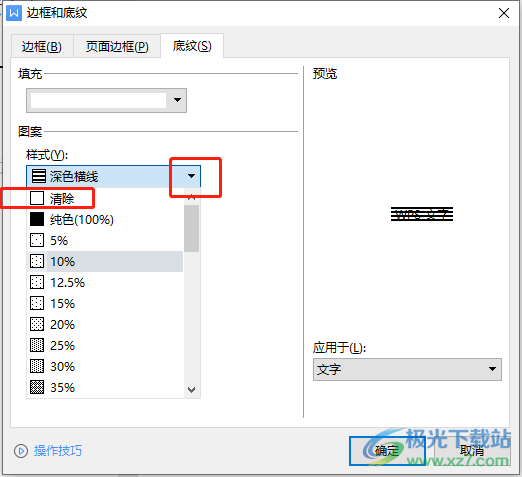
6.设置好后用户直接在窗口右下角按下确定按钮就可以了
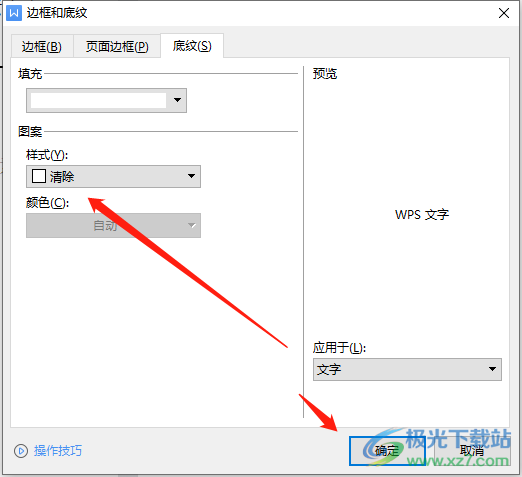
7.回到编辑页面中就可以看到含有底纹横线的文字已经清除成功了
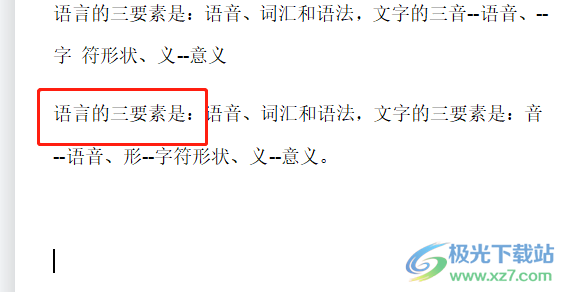
用户在wps软件中收获到了许多的功能帮助,当用户在编辑文档文件时,就可以找到各种功能来解决编辑问题,例如用户提出的删除底纹横线的问题,这就需要打开边框和底纹窗口并在底纹选项卡中将图案样式设置为清除状态即可,因此感兴趣的用户赶快来试试看。